联想win10电池养护模式怎么打开 教你打开win10电池养护模式的方法
更新时间:2021-03-16 16:15:00作者:mei
联想win10电脑有一个电池养护模式,如果没有连接电池可以关闭,节约资源,我们都知道笔记本电脑电池是有寿命的,所以平时大家要注重对电池的呵护。但是许多小伙伴不知道win10电池养护模式怎么打开,针对此疑问,小编收集整理打开win10电池养护模式的操作方法,供大家参考。
推荐:笔记本win10系统下载
具体方法如下:
1、首先打开电脑——单击左下角开始(如下图)。
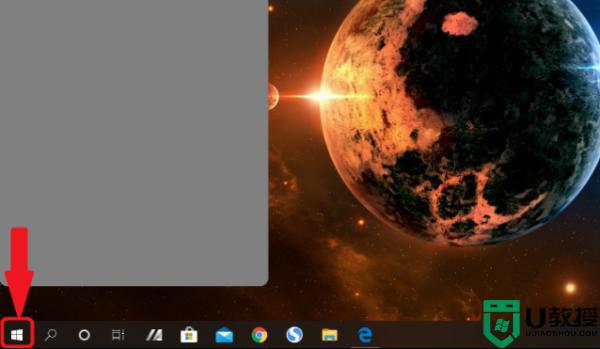
2、进入开始后——可以看到左侧菜单(如下图所示)——往下翻。
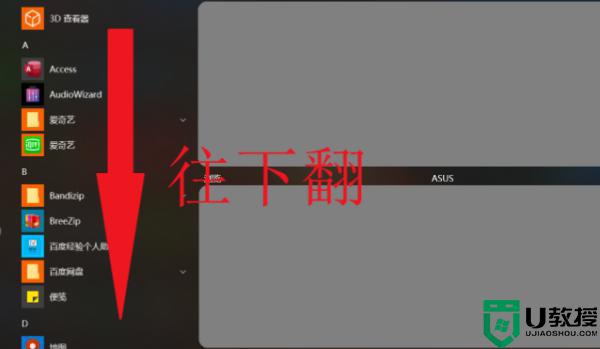
3、找到MyASUS——单击进入。
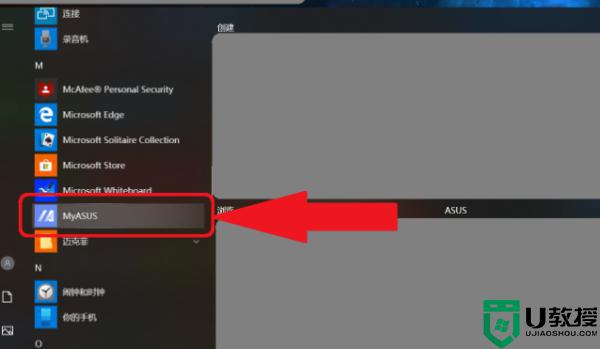
4、进入MyASUS后看到如下界面——找到电池健康充电(如下图)——单击进入。
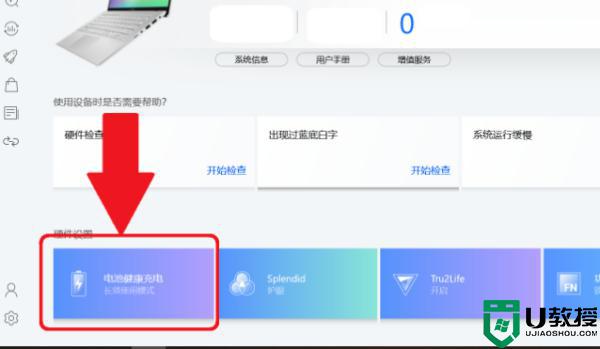
5、然后可以看到有两种保养模式平衡保养模式(允许电池充到%80)、最佳保养模式(允许电池充到%60)——根据自己的需求选择——点亮左侧的蓝点。
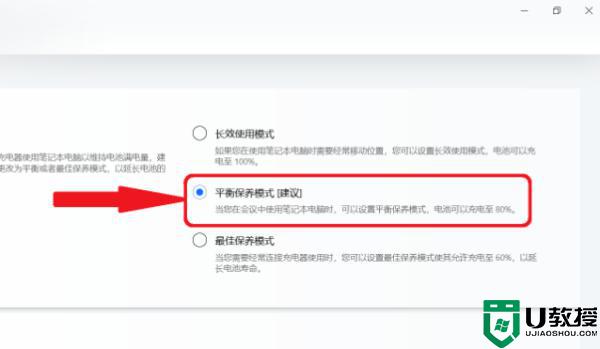
联想win10系统电池养护模式会根据具体的设置再进行充电,以减少充放电次数,如果不知道怎么打开联想win10电池养护模式,可以试试上文方法。
联想win10电池养护模式怎么打开 教你打开win10电池养护模式的方法相关教程
- 怎么打开win10护眼模式 win10怎么调护眼模式
- win10系统有护眼模式吗?win10系统打开护眼模式的方法
- 电脑怎么开护眼模式win10 电脑如何开护眼模式win10
- win10护眼模式为什么关不掉 教你关闭win10护眼模式的方法
- win10笔记本电池保养方法
- win10笔记本护眼模式怎么开 win10笔记本护眼模式设置方法
- win10护眼模式怎么调整 高手教你调节win10护眼模式
- 怎样打开win10测试模式 图文教你开启win10测试模式的方法
- win10电脑怎么调成护眼模式 win10系统设置护眼模式方法
- win10安全模式在哪里启用 教你打开win10安全模式的方法
- Win11如何替换dll文件 Win11替换dll文件的方法 系统之家
- Win10系统播放器无法正常运行怎么办 系统之家
- 李斌 蔚来手机进展顺利 一年内要换手机的用户可以等等 系统之家
- 数据显示特斯拉Cybertruck电动皮卡已预订超过160万辆 系统之家
- 小米智能生态新品预热 包括小米首款高性能桌面生产力产品 系统之家
- 微软建议索尼让第一方游戏首发加入 PS Plus 订阅库 从而与 XGP 竞争 系统之家
热门推荐
win10系统教程推荐
- 1 window10投屏步骤 windows10电脑如何投屏
- 2 Win10声音调节不了为什么 Win10无法调节声音的解决方案
- 3 怎样取消win10电脑开机密码 win10取消开机密码的方法步骤
- 4 win10关闭通知弹窗设置方法 win10怎么关闭弹窗通知
- 5 重装win10系统usb失灵怎么办 win10系统重装后usb失灵修复方法
- 6 win10免驱无线网卡无法识别怎么办 win10无法识别无线网卡免驱版处理方法
- 7 修复win10系统蓝屏提示system service exception错误方法
- 8 win10未分配磁盘合并设置方法 win10怎么把两个未分配磁盘合并
- 9 如何提高cf的fps值win10 win10 cf的fps低怎么办
- 10 win10锁屏不显示时间怎么办 win10锁屏没有显示时间处理方法

